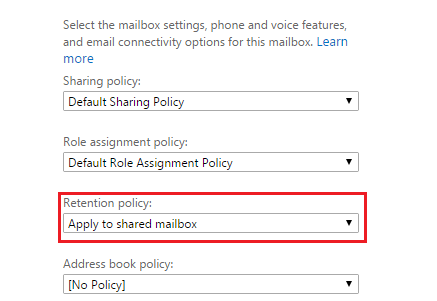Como aplicar a Política de Retenção à Caixa de Correio Compartilhada no Office 365
Para corrigir vários problemas do PC, recomendamos DriverFix: Este software manterá seus drivers ativos e funcionando, protegendo-o contra erros comuns de computador e falhas de hardware. Verifique todos os seus drivers agora em 3 etapas fáceis:
- Baixe DriverFix (arquivo de download verificado).
- Clique em Iniciar verificação para encontrar todos os drivers problemáticos.
- Clique em Atualizar drivers para obter novas versões e evitar o mau funcionamento do sistema.
- DriverFix foi baixado por 502.095 leitores este mês.
Você está procurando uma maneira de aplicar a Política de Retenção à Caixa de Correio Compartilhada? No Office 365, os administradores podem criar uma política de arquivamento e exclusão que move automaticamente os itens para a caixa de correio de arquivo morto do usuário ou exclui itens após atingir um determinado limite de idade.
Isso significa criar uma política de retenção atribuída às caixas de correio. O procedimento envolve basicamente a aplicação da marca de retenção a uma caixa de correio compartilhada, juntamente com a configuração do URL de retenção, duração da retenção, etc., para caixas de correio compartilhadas em massa.
Uma marca de retenção aplica configurações de retenção a mensagens e pastas individuais na caixa de correio do usuário. A marca define quanto tempo uma mensagem permanece na caixa de correio e o que acontece quando a mensagem atinge a idade de retenção especificada.
Depende de você – deseja movê-lo para a caixa de correio de arquivo do usuário ou simplesmente excluído? Decida-se sobre isso e você estará pronto para aplicar a Política de Retenção à Caixa de Correio Compartilhada. Deixe-nos guiá-lo sobre como realizar o procedimento.
Como posso aplicar a Política de Retenção à Caixa de Correio Compartilhada?
- Primeiro, certifique-se de ter feito login em seu dispositivo Windows com seu ID de usuário. É aquele associado à sua licença do Office 365.
- Open Edge.
- Aqui você pode ver a guia do Office 365. Clique.
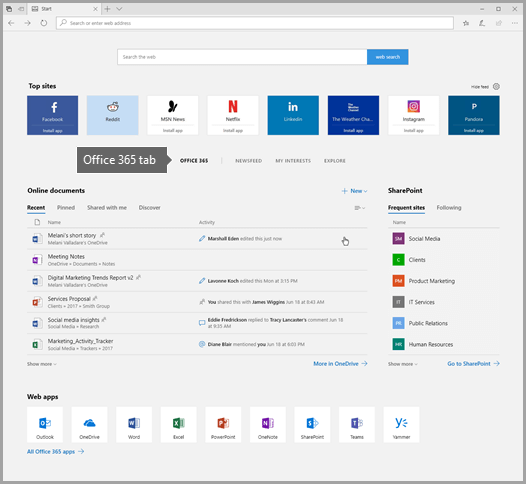
- Selecione Gerenciamento na seção de navegação esquerda.
- A seguir, clique em Gerenciamento de caixa de correio.
- Agora você pode selecionar Política de retenção de caixa de correio compartilhada.
- Escolha o inquilino do O365 ao qual deseja aplicar as configurações.
- Forneça todas as informações necessárias.
- Clique em Inserir nome (s) para pesquisar os objetos desejados.
- Você também pode importar detalhes de um arquivo CSV. Para isso, clique em Download Sample CSV para visualizar o formato, antes de importar.
- Agora, selecione os objetos para os quais deseja aplicar esta configuração.
- Clique em Contagem de objetos selecionados para visualizar os objetos selecionados.
- Clique em Aplicar para executar.
![Como aplicar a Política de Retenção à Caixa de Correio Compartilhada no Office 365]()
- Finalmente, você pode ver o status da operação.
A política de retenção geralmente entra em vigor após sete dias, por padrão. Para verificar se a nova política de retenção foi realmente atribuída às caixas de correio, selecione uma caixa de correio na página Caixas de Correio e clique em Editar. Em seguida, na página de propriedades da caixa de correio do usuário selecionado, clique em Recursos da caixa de correio.
O nome da nova política atribuída à caixa de correio agora deve ser exibido na lista suspensa Política de retenção.
Conclusão
Você pode ter tentado anexar uma marca de retenção pessoal a uma caixa de correio compartilhada que exclui todos os e-mails com mais de 30 dias, digamos.
A tag padrão ‘exclusão de 1 mês’ do portal da web O365 não parece funcionar. Ele apenas afirma que nenhuma política de retenção foi aplicada a esta caixa de correio. Nome do parâmetro: Caixa de correio. Esse é o sinal claro de que você deve aplicar essa política o mais rápido possível.
Se você tiver alguma dúvida ou preocupação sobre o procedimento, não hesite em nos informar na seção de comentários abaixo.
LEIA TAMBÉM:
- Como recuperar sua senha perdida do Microsoft Office
- É aqui que você pode obter o instalador do Office Click-to-Run
- Como migrar do Exchange para o Office 365